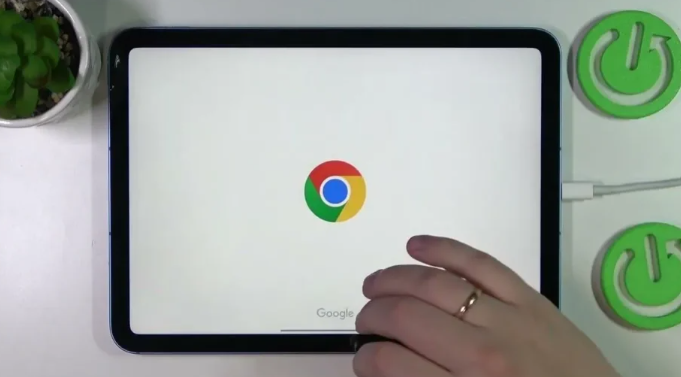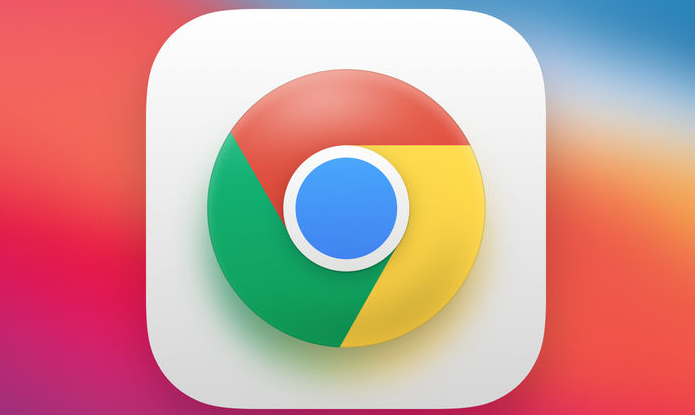谷歌浏览器插件本身无法直接手动
清理缓存数据,但可以通过一些与插件相关的操作来辅助清理缓存,具体如下:
1. 利用插件自带的清理功能(如果有):部分谷歌浏览器插件可能自带清理缓存的功能。你可以在浏览器的
扩展程序页面中找到该插件,点击插件详情中的“设置”或相关选项按钮,查看是否有关于清理缓存的设置或操作入口。例如,有些开发相关的插件可能会提供一键清理特定缓存数据的功能,方便开发者在测试过程中快速清除相关数据。
2. 通过浏览器的扩展程序管理页面间接清理:打开谷歌浏览器,点击右上角的三个点图标,选择“更多工具”,再点击“扩展程序”,进入扩展程序管理页面。在这里,你可以看到已安装的所有插件列表。虽然不能直接通过此页面清理单个插件的缓存,但可以对插件进行一些操作来间接影响缓存,比如禁用并重新启用插件。有时候,插件在被禁用和重新启用的过程中,会重新加载并可能自动清理掉一些临时的缓存数据。
3. 使用专门的缓存清理插件:在Chrome网上应用店中,有许多专门用于清理
浏览器缓存的插件,如Clear Cache等。你可以搜索并安装这些插件,然后按照插件的提示进行操作,一般只需点击插件的图标或按钮,即可快速清理浏览器的缓存数据,包括与插件相关的缓存。